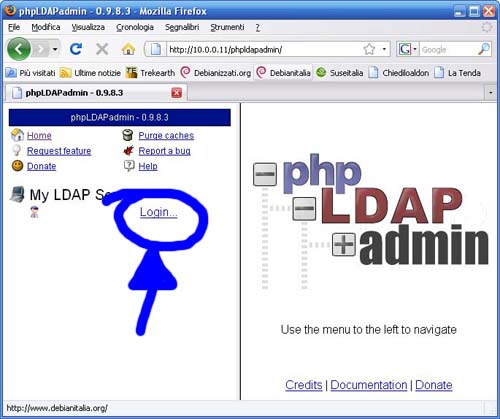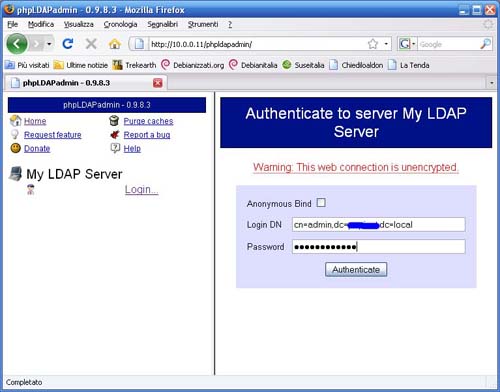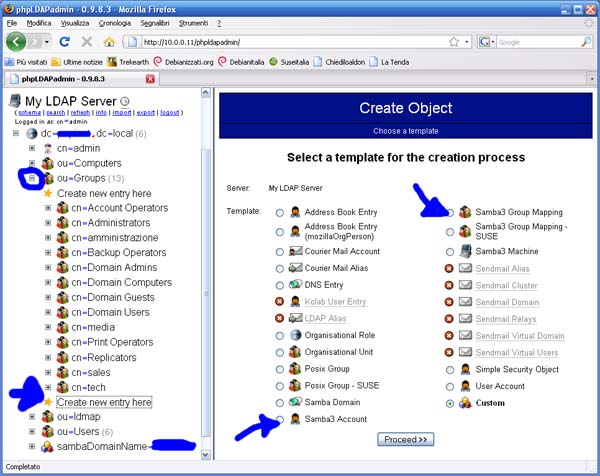Samba e OpenLDAP: creare un controller di dominio con Debian Lenny
|
soltanto: Debian 5 "lenny" |
Versioni compatibili
- Debian Lenny 5.0
- Per Debian Sarge 3.0 vedi: Samba e OpenLDAP: creare un controller di dominio
- Per Debian Etch 4.0 vedi: Samba e OpenLDAP: creare un controller di dominio con Debian Etch
Introduzione
Questo articolo è un aggiornamento della guida Samba e OpenLDAP: creare un controller di dominio con Debian Etch, basata su Debian Etch.
Vedremo questa volta come installare un server basato su Debian Lenny e Samba 3 con backend di un database LDAP, affinché funga da Primary Domain Controller di una rete Windows. Lo stesso server LDAP verrà utilizzato anche per la gestione in contemporanea degli utenti Unix, in modo da avere un controllo unico e centralizzato sia sugli utenti Windows sia sugli utenti Linux.
Verranno illustrati due metodi di gestione del database LDAP, uno basato sui tools smbldap-tools e uno basato su interfaccia grafica in PHP.
Consiglio vivamente di prepararsi una buona tazza di caffé e di armarsi di pazienza e di molta attenzione, dato che un errore di battitura in qualche file di configurazione può mandare in rovina l'intero lavoro: poichè che i files da modificare saranno molti, di certo risulterebbe molto difficile e molto lungo andare a caccia di eventuali errori.
Sistema installato e prerequisiti
Il presente HOWTO è stato realizzato utilizzando un sistema Debian 5.0 Lenny con tutti gli aggiornamenti di sicurezza ufficiali.
La configurazione iniziale del sistema prevede un'installazione base Debian net install con in più un server web Apache e con PHP5 funzionanti.
Durante tutto il processo si presuppone di agire come utente root.
Parametri di rete utilizzati
In tutta la guida saranno utilizzati i seguenti parametri per la configurazione della rete:
- Nome del server: server
- Nome del dominio: dominio.local
- Nome NETBIOS del dominio: DOMINIO
- Classe IP: 10.0.0.0 / 255.0.0.0
- IP Server: 10.0.0.11
- Password di root: password
- Password Administrator del dominio: password
- Password admin di LDAP: password
Questi parametri vanno ovviamente adattati alle vostre esigenze.
Installazione del server LDAP
Il server LDAP è essenzialmente un database gerarchico che viene utilizzato per la memorizzazione dei dati degli utenti, dei computer del dominio e di tutto quanto si desideri gestire tramite una base dati condivisibile via rete tra più sistemi.
Si considera che il server in questione venga utilizzato all'interno di una rete aziendale altamente affidabile e non verranno, pertanto, trattati gli aspetti relativi alla crittografia delle comunicazioni. Questa scelta riduce la sicurezza, pertanto si consiglia di approfondire l'argomento. Se si è interessati ad un'implementazione sicura del protocollo LDAP si veda ad esempio la guida Samba, OpenLDAP, Kerberos: creare un controller di dominio sicuro con Debian Lenny, che è basata sulla guida che state leggendo, ma che introduce e analizza una serie di aspetti legati alla trasmissione e all'archiviazione sicura delle informazioni.
Per utilizzare il server LDAP occorre installare il pacchetto slapd che costituisce un'implementazione di server LDAP per Linux e il pacchetto ldap-utils, un insieme di strumenti che ne permettono la gestione.
# apt-get install slapd ldap-utils
Durante l'installazione verranno richieste alcune informazioni necessarie a configurare il server LDAP. In particolare verrà richiesto il nome del dominio che può essere un dominio interno completamente inventato (es. miodominio.tld) o un dominio internet valido. La scelta è legata a politiche organizzative aziendali e tecniche che richiederebbero una trattazione approfondita e che esula da questo HOWTO.
Nei file riportati si considera che il dominio specificato è dominio.local, un dominio interno non valido per Internet.
In seguito verrà richiesta la password per l'utente amministratore. Scegliete una password particolarmente sicura, in quanto tramite essa si potrà avere accesso completo alla gestione degli utenti del vostro dominio e, pertanto, accedere a qualsiasi sistema presente sulla vostra rete. Questa password, inoltre, verrà utilizzata anche in seguito in alcuni file di configurazione, pertanto è bene ricordarsela.
Come nome dell'organizzazione mettete una descrizione della vostra organizzazione: Rete LAN di Dominio.
Per tutte le altre opzioni possono essere confermate le impostazioni di default.
Per andare più in profondità nella configurazione del server LDAP è consigliabile, subito dopo l'installazione, lanciare il comando:
# dpkg-reconfigure slapd
Verrà eseguita la riconfigurazione di OpenLDAP, ma saranno poste più domande. Rispondete così:
- Omettere la configurazione di OpenLDAP: no
- Nome del dominio: dominio.local
- Nome dell'organizzazione: DOMINIO
- Password di admin: password
- Conferma password: password
- Motore database da utilizzare: BDB
- Cancellare il database quando si effettua il purge di slapd: no
- Spostare il vecchio database: sì
- Permettere LDAPv2: sì (potete anche mettere no)
Per verificare il corretto funzionamento del servizio, dare il comando:
# ldapsearch -x -b “dc=dominio,dc=local”
Se ottenete le informazioni sul dominio significa che tutto è andato per il verso giusto; se ottenete un messaggio del genere "ldap_bind: Can't contact LDAP server (-1)" vi conviene eseguire nuovamente la configurazione di OpenLDAP.
Installazione di una interfaccia grafica per amministrare OpenLDAP
Sebbene si possa amministrare OpenLDAP in maniera completamente testuale (nel corso della guida vedremo come) è consigliabile installare un'interfaccia grafica, che aiuterà a svolgere i normali compiti di amministrazione una volta terminato di configurare il dominio.
Nei repository Debian sono disponibili diverse interfacce grafiche. In questa guida la scelta è caduta su phpldapadmin, che sembra essere la più diffusa.
Phpldapadmin, come il nome fa intuire, è un'interfaccia scritta in PHP e per funzionare ha perciò bisogno di un server web e del linguaggio di scripting PHP.
Installazione dei prerequisiti
Installiamo per prima cosa alcuni moduli di PHP necessari:
apt-get install libapache2-mod-php5 php5 php5-cli php5-curl php5-gd php5-imap php5-ldap php5-mcrypt php5-mhash php5-sqlite php5-tidy php5-xmlrpc php-pear mcrypt libgd-tools
| ATTENZIONE Il comando precedente va scritto in un'unica riga |
Installazione di PHPLdapAdmin
Ora possiamo installare phpldapadmin:
# apt-get install phpldapadmin
Per verificare la corretta installazione del pacchetto, aprite il browser su:
https://10.0.0.11/phpldapadmin
Dovreste essere accolti dalla schermata iniziale di Phpldapadmin.
Phpldapadmin richiede per funzionare la presenza di un tool chiamato mkntpwd, sviluppato dal team di Samba e utilizzato per creare gli hash delle password in Samba. Inspiegabilmente questo tool non è presente negli archivi di Debian. Va pertanto scaricato dal seguente indirizzo:
# wget http://www.nomis52.net/data/mkntpwd.tar.gz
Una volta scaricato il file, bisogna scompattarlo, compilarlo e configurarlo:
# apt-get install build-essential # tar -zxf mkntpwd.tar.gz # cd mkntpwd # make # cp mkntpwd /usr/local/bin # mkntpwd
L'ultimo comando dovrebbe restituirvi l'elenco delle opzioni disponibili in mkntpwd.
Installazione di Samba
L'installazione di Samba va effettuata in questo momento perchè insieme ai pacchetti stessi di Samba saranno installate anche alcune utility che adopereremo nel paragrafo successivo.
# apt-get install samba smbclient smbfs samba-doc swat cupsys cupsys-bsd resolvconf
La versione di Samba nei repository di Lenny (3.3.5) non supporta il login di client Windows 7 e Windows Server 2008, introdotto in Debian con il ramo 3.4. Se vi fosse la necessità di inserire client Windows 7 o Windows Server 2008 nel dominio Samba che stiamo creando, la soluzione è configurare il repository Backports per Lenny (si veda: Il_repository_Backports) e installare da lì una versione di Samba più aggiornata:
# apt-get -t lenny-backports install samba smbclient smbfs samba-doc swat cupsys cupsys-bsd resolvconf
Per il momento come configurazione base rispondente nel seguente modo alle domande che vi verranno poste:
- Nome del Dominio/Workgroup: DOMINIO
- Utilizzare password cifrate: SI
- Utilizzare DHCP per i nomi Netbios: NO
Non preoccupatevi per eventuali errori, perchè tutta la configurazione verrà ripresa in un secondo momento.
Configurare i SMBLDAP TOOLS
I smbldap-tools sostituiscono i comandi standard di UNIX per la gestione di gruppi, utenti e password in modo da dialogare direttamente con il server LDAP e fornire un metodo per gestire in contemporanea gli account UNIX e SAMBA.
Malgrado la documentazione ufficiale di SAMBA asserisca che smbpasswd sia in grado di gestire tali account, utilizzando quello strumento occorre prima creare l'utente UNIX, poi quello Samba, pertanto ne sconsiglio l'utilizzo.
Installazione
Installare il pacchetto smbldap-tools
# apt-get install smbldap-tools
Configurazione
Copiare i file smbldap.conf e smbldap_bind.conf in /etc/smbldap-tools.
# zcat /usr/share/doc/smbldap-tools/examples/smbldap.conf.gz > /etc/smbldap-tools/smbldap.conf # cp /usr/share/doc/smbldap-tools/examples/smbldap_bind.conf /etc/smbldap-tools/smbldap_bind.conf
Modificare il file /etc/smbldap-tools/smbldap_bind.conf inserendo il DN dell'amministratore del server LDAP e la sua password. Il DN dell'amministratore è stato impostato automaticamente durante l'installazione del pacchetto Debian di slapd e corrisponde a "cn=admin,dc=dominio,dc=local", in cui il dominio dipende dalle configurazioni sopra riportate per il server LDAP. La password è quella richiesta in fase di installazione del server LDAP.
Se non si è sicuri del DN da inserire lanciare il comando:
# slapcat
e cercare una riga che inizia con "dn: cn=". Il valore riportato è quello da inserire come DN. Nel file sono presenti le configurazioni sia per il master che per lo slave, in modo da poter gestire un server di backup per il sistema LDAP gestito tramite slurpd.
Al momento si presuppone di avere un solo server LDAP, pertanto le configurazioni coincideranno:
slaveDN="cn=admin,dc=dominio,dc=local" slavePw="password" masterDN="cn=admin,dc=dominio,dc=local" masterPw="password"
Il contenuto del file dovrebbe essere il seguente:
/etc/smbldap-tools/smbldap_bind.conf:
############################ # Credential Configuration # ############################ # Notes: you can specify two differents configuration if you use a # master ldap for writing access and a slave ldap server for reading access # By default, we will use the same DN (so it will work for standard Samba # release) slaveDN="cn=admin,dc=dominio,dc=local" slavePw="password" masterDN="cn=admin,dc=dominio,dc=local" masterPw="password"
Eseguire ora il comando:
# net getlocalsid
e copiare o prendere nota del codice che viene restituito.
Modificare il file /etc/smbldap-tools/smbldap.conf inserendo il SID appena ottenuto e controllare gli indirizzi dei 2 server LDAP in modo che coincidano con il server locale (127.0.0.1).
SID="S-1-5-21-2318037123-1631426476-2439636316" slaveLDAP="127.0.0.1" slavePort="389" masterLDAP="127.0.0.1" masterPort="389"
Verificare che il TLS sia disabilitato.
ldapTLS="0"
Configurare il corretto suffisso per il dominio (quello specificato nella configurazione di LDAP) e il nome corretto per il dominio che si vuole configurare (DOMINIO).
suffix="dc=dominio,dc=local"
sambaUnixIdPooldn="sambaDomainName=DOMINIO,${suffix}"
Potrebbe tornare utile anche impostare una differente scadenza per le password, in modo che non ne venga richiesta la sostituzione troppo di frequente:
defaultMaxPasswordAge="180"
Questo parametro è poi utilizzato al momento della creazione di un utente e ogni volta che un utente si cambia password.
Configurare infine i percorsi per le home degli utenti e per le cartelle che conterranno i profiles nel caso di roaming profiles.
userSmbHome="\\SERVER\homes\%U" userProfile="\\SERVER\profiles\%U"
SERVER deve essere sostituito con il nome SAMBA del server che funziona come PDC (il server che stiamo configurando; lo stesso nome che verrà impostato più avanti nel file di configurazione di Samba). In questo esempio, inoltre, si è ritenuto di fornire uno script di logon comune a tutti gli utenti, anziché di uno script personale per ogni utente, pertanto si è impostato il seguente parametro:
userScript="logon.bat"
Tale impostazione può essere poi cambiata per determinati utenti con esigenze particolari direttamente agendo sui dati LDAP dell'utente.
Impostare infine il suffisso per gli indirizzi mail, anche se nel presente HOWTO non vengono configurati.
mailDomain="dominio.local"
Il contenuto completo del file dovrebbe essere il seguente:
/etc/smbldap-tools/smbldap.conf:
#
# Purpose :
# . be the configuration file for all smbldap-tools scripts
##############################################################################
##
General Configuration
# ##############################################################################
# Put your own SID. To obtain this number do: "net getlocalsid".
# If not defined, parameter is taking from "net getlocalsid" return
SID="S-1-5-21-125945932-740595490-3132273231"
# Domain name the Samba server is in charged.
# If not defined, parameter is taking from smb.conf configuration file
sambaDomain="DOMINIO"
realm="DOMINIO.LOCAL"
##############################################################################
#
# LDAP Configuration
#
##############################################################################
# Slave LDAP server
# If not defined, parameter is set to "127.0.0.1"
slaveLDAP="127.0.0.1"
# Slave LDAP port
# If not defined, parameter is set to "389"
slavePort="389"
# Master LDAP server: needed for write operations
# If not defined, parameter is set to "127.0.0.1"
masterLDAP="127.0.0.1"
# Master LDAP port
# If not defined, parameter is set to "389"
masterPort="389"
# Use TLS for LDAP
# If set to 1, this option will use start_tls for connection
# (you should also used the port 389)
# If not defined, parameter is set to "1"
ldapTLS="0"
# How to verify the server's certificate (none, optional or require)
verify="require"
# CA certificate
cafile="/etc/smbldap-tools/ca.pem"
# certificate to use to connect to the ldap server
clientcert="/etc/smbldap-tools/smbldap-tools.pem"
# key certificate to use to connect to the ldap server
clientkey="/etc/smbldap-tools/smbldap-tools.key"
# LDAP Suffix
suffix="dc=dominio,dc=local"
# Where are stored Users
# Warning: if 'suffix' is not set here, you must set the full dn for usersdn
usersdn="ou=Users,${suffix}"
# Where are stored Computers
# Warning: if 'suffix' is not set here, you must set the full dn for computersdn
computersdn="ou=Computers,${suffix}"
# Where are stored Groups
# Warning: if 'suffix' is not set here, you must set the full dn for groupsdn
groupsdn="ou=Groups,${suffix}"
# Where are stored Idmap entries (used if samba is a domain member server)
# Warning: if 'suffix' is not set here, you must set the full dn for idmapdn
#idmapdn="ou=Idmap,${suffix}"
# Where to store next uidNumber and gidNumber available for new users and groups
# If not defined, entries are stored in sambaDomainName object.
sambaUnixIdPooldn="sambaDomainName=${sambaDomain},${suffix}"
# Default scope Used
scope="sub"
# Unix password encryption (CRYPT, MD5, SMD5, SSHA, SHA, CLEARTEXT)
hash_encrypt="MD5"
# if hash_encrypt is set to CRYPT, you may set a salt format.
# default is "%s", but many systems will generate MD5 hashed
# passwords if you use "$1$%.8s". This parameter is optional!
crypt_salt_format="%s"
##############################################################################
#
# Unix Accounts Configuration
#
##############################################################################
# Login defs
# Default Login Shell
userLoginShell="/bin/false"
# Home directory
userHome="/dominio/homes/%U"
# Default mode used for user homeDirectory
userHomeDirectoryMode="700"
# Gecos
userGecos="System Computer"
# Default User (POSIX and Samba) GID
defaultUserGid="513"
# Default Computer (Samba) GID
defaultComputerGid="515"
# Skel dir
skeletonDir="/etc/skel"
# Default password validation time (time in days) Comment the next line if
# you don't want password to be enable for defaultMaxPasswordAge days (be
# careful to the sambaPwdMustChange attribute's value)
defaultMaxPasswordAge="180"
##############################################################################
##
SAMBA Configuration
# ##############################################################################
# The UNC path to home drives location (%U username substitution)
# Just set it to a null string if you want to use the smb.conf 'logon home'
# directive and/or disable roaming profiles
userSmbHome="\\SERVER\homes\%U"
# The UNC path to profiles locations (%U username substitution)
# Just set it to a null string if you want to use the smb.conf 'logon path'
# directive and/or disable roaming profiles
userProfile="\\SERVER\profiles\%U"
# The default Home Drive Letter mapping
# (will be automatically mapped at logon time if home directory exist)
userHomeDrive="Z:"
# The default user netlogon script name (%U username substitution)
# if not used, will be automatically username.cmd
# make sure script file is edited under dos
userScript="logon.bat"
# Domain appended to the users "mail"-attribute
# when smbldap-useradd -M is used
mailDomain="dominio.local"
##############################################################################
#
# SMBLDAP-TOOLS Configuration
#
##############################################################################
# Allows not to use smbpasswd (if with_smbpasswd == 0 in smbldap_conf.pm) but
# prefer Crypt::SmbHash library
with_smbpasswd="0"
smbpasswd="/usr/bin/smbpasswd"
# Allows not to use slappasswd (if with_slappasswd == 0 in smbldap_conf.pm)
# but prefer Crypt:: libraries
with_slappasswd="0"
slappasswd="/usr/sbin/slappasswd"
Può essere interessante notare che nella sezione Unix del file di configurazione precedente è presente la voce:
userLoginShell="/bin/false"
E' stata fatta questa scelta per evitare che gli utenti di dominio possano loggarsi sul server. Se avete utenti che utilizzano client Linux, come vi auguro, dovrete agire sui dati LDAP del singolo utente e modificare la sua shell. Se tutti i vostri utenti utilizzano client Linux, modificate la linea precedente come segue:
userLoginShell="/bin/bash"
Terminate le modifiche al file, bisogna cambiare i permessi per i file appena modificati al fine di aumentare la sicurezza del sistema ed impedire agli utenti di avere accesso alle password di amministratore di LDAP, scritta in chiaro nel file di configurazione precedentemente modificato.
# chmod 0644 /etc/smbldap-tools/smbldap.conf # chmod 0600 /etc/smbldap-tools/smbldap_bind.conf
Configurazione del server LDAP
Passiamo ora alla configurazione del server LDAP.
Innanzitutto effettuiamo un backup di LDAP:
# slapcat > ~/slapd.ldif
Adesso dobbiamo recuperare gli schemi mancanti, che aggiungeremo poi alla configurazione di LDAP, e copiare in /etc/ldap/schema lo schema LDAP necessario per SAMBA.
# wget http://www.pepinet.com/download/samba/hdb.schema -P /etc/ldap/schema/ # wget http://www.pepinet.com/download/samba/qmailuser.schema -P /etc/ldap/schema/ # zcat /usr/share/doc/samba-doc/examples/LDAP/samba.schema.gz > /etc/ldap/schema/samba.schema
Quindi generate l'hash MD5 della password di root di LDAP:
# slappasswd -h {MD5}
e prendete nota del risultato.
Ora occorre modificare il file di configurazione di slapd (/etc/ldap/slapd.conf) aggiungendo nella sezione Schema and objectClass definitions lo schema per samba:
include /etc/ldap/schema/samba.schema
Nella sezione Indexing options aggiungere una serie di indicizzazioni che ottimizzeranno le interogazioni per l'utilizzo del server SAMBA:
index objectClass eq,pres index uid,uidNumber,gidNumber,memberUid eq,pres index ou,cn,mail,surname,givenname eq,pres,sub index loginShell eq,pres index displayName pres,sub,eq index nisMapName,nisMapEntry eq,pres,sub index sambaSID eq index sambaPrimaryGroupSID eq index sambaDomainName eq index sambaGroupType eq index sambaSIDList eq index uniqueMember eq index default sub
Bisogna consentire agli utenti di cambiare non solo la propria password LDAP, ma anche le password di SAMBA e contemporaneamente proteggere tali informazioni da un accesso pubblico sostituendo la riga:
access to attribute=userPassword
con:
access to attrs=userPassword,sambaNTPassword,sambaLMPassword,sambaPwdMustChange,sambaPwdLastSet
Infine aggiungere le informazioni per l'autenticazione:
rootdn "cn=admin,dc=dominio,dc=local"
rootpw {MD5}Qhz9FD5FDD9YFKBJVAngcw==
Il contenuto del file dovrebbe essere il seguente:
/etc/ldap/sldap.conf:
#######################################################################
# Global Directives:
#sizelimit 20
timelimit -1
threads 8
# Features to permit
allow bind_v2
# Schema and objectClass definitions
include /etc/ldap/schema/core.schema
include /etc/ldap/schema/cosine.schema
include /etc/ldap/schema/nis.schema
include /etc/ldap/schema/inetorgperson.schema
include /etc/ldap/schema/qmailuser.schema
include /etc/ldap/schema/samba.schema
#include /etc/ldap/schema/hdb.schema
# Where the pid file is put. The init.d script
# will not stop the server if you change this.
pidfile /var/run/slapd/slapd.pid
# List of arguments that were passed to the server
argsfile /var/run/slapd/slapd.args
# Read slapd.conf(5) for possible values
loglevel none
# Where the dynamically loaded modules are stored
modulepath /usr/lib/ldap
moduleload back_bdb
# The maximum number of entries that is returned for a search operation
sizelimit 500
# The tool-threads parameter sets the actual amount of cpu's that is used
# for indexing.
tool-threads 1
#######################################################################
# Specific Backend Directives for bdb:
# Backend specific directives apply to this backend until another
# 'backend' directive occurs
backend bdb
#######################################################################
# Specific Backend Directives for 'other':
# Backend specific directives apply to this backend until another
# 'backend' directive occurs
#backend <other>
#######################################################################
# Specific Directives for database #1, of type bdb:
# Database specific directives apply to this databasse until another
# 'database' directive occurs
database bdb
# The base of your directory in database #1
suffix "dc=dominio,dc=local"
# rootdn directive for specifying a superuser on the database. This is needed
# for syncrepl.
rootdn "cn=admin,dc=dominio,dc=local"
rootpw {MD5}8Fy5aWO9Ks1d5nFGx3aQ3D==
# Where the database file are physically stored for database #1
directory "/var/lib/ldap"
# The dbconfig settings are used to generate a DB_CONFIG file the first
# time slapd starts.
dbconfig set_cachesize 0 2097152 0
# Number of objects that can be locked at the same time.
dbconfig set_lk_max_objects 1500
# Number of locks (both requested and granted)
dbconfig set_lk_max_locks 1500
# Number of lockers
dbconfig set_lk_max_lockers 1500
# Indexing options for database #1
#index objectClass eq
index mail,mailAlternateAddress,objectClass,deliveryMode,accountStatus,ou pres,eq
index cn pres,sub,eq
index sn pres,sub,eq
index uid pres,sub,eq
index displayName pres,sub,eq
index uidNumber eq
index gidNumber eq
index memberUID eq
index sambaSID eq
index sambaPrimaryGroupSID eq
index sambaDomainName eq
index mailHost eq
index givenName pres,sub,eq
index default sub
# Password Hash Definition
password-hash {MD5}
# Overlay Unique
#overlay unique
#unique_uri ldap:///ou=Users,dc=dominio,dc=local?uidNumber,cn?sub
#unique_uri ldap:///ou=Groups,dc=dominio,dc=local?gidNumber,cn?sub
# Save the time that the entry gets modified, for database #1
lastmod on
# Checkpoint the BerkeleyDB database periodically in case of system
# failure and to speed slapd shutdown.
checkpoint 512 30
# Where to store the replica logs for database #1
# replogfile /var/lib/ldap/replog
##########################################################
# Configurazione dei permessi per i vari utenti
# del'albero LDAP
############################################################
# The userPassword by default can be changed
# by the entry owning it if they are authenticated.
# Others should not be able to see it, except the
# admin entry below
# These access lines apply to database #1 only
#access to attrs=userPassword,shadowLastChange
access to attrs=userPassword,sambaNTPassword,sambaLMPassword,sambaPwdLastSet,sambaPwdMustChange,sambaPasswordHistory
by dn="cn=admin,dc=dominio,dc=local" write
by anonymous auth
by self write
by * none
# Everyone must be able to read password expiry attributes,
# if you are not granting rootdn access to workstations.
# Otherwise, the client system won't be able to know if
# user's password has expired, and will prompt him/her to
# change his/her password everytime he/she logs in.
# The owner must also be able to write it when he/she
# changes his/her own password.
access to attrs=shadowLastChange,sambaPwdLastSet,sambaPwdMustChange
by dn="cn=admin,dc=dominio,dc=local" write
by self write
by * read
# Ensure read access to the base for things like
# supportedSASLMechanisms. Without this you may
# have problems with SASL not knowing what
# mechanisms are available and the like.
# Note that this is covered by the 'access to *'
# ACL below too but if you change that as people
# are wont to do you'll still need this if you
# want SASL (and possible other things) to work
# happily.
access to dn.base="" by * read
# The admin dn has full write access, everyone else
# can read everything.
access to *
by dn="cn=admin,dc=dominio,dc=local" write
by * read
# For Netscape Roaming support, each user gets a roaming
# profile for which they have write access to
#access to dn=".*,ou=Roaming,o=morsnet"
# by dn="cn=admin,dc=dominio,dc=local" write
# by dnattr=owner write
#######################################################################
# Specific Directives for database #2, of type 'other' (can be bdb too):
# Database specific directives apply to this databasse until another
# 'database' directive occurs
#database <other>
# The base of your directory for database #2
#suffix "dc=debian,dc=org"
Possiamo far ripartire slapd affinché tutte le modifiche apportate siano prese in considerazione.
# /etc/init.d/slapd stop # rm -rf /var/lib/ldap/* # slapadd -l ~/slapd.ldif # slapindex # chown -Rf openldap:openldap /var/lib/ldap # /etc/init.d/slapd start
Si può controllare che il server sia correttamente partito eseguendo una query con i comandi:
# slapcat # ldapsearch -x
La risposta deve essere un file LDIF. Se invece si ottiene un errore di connessione ricontrollare tutte le impostazioni e i file di log. Per controllare il funzionamento di slapd può sempre tornare utile fermare il servizio e farlo partire, anziché con gli script standard debian con il comando:
# slapd -d 256
In tal modo viene avviato visualizzando varie informazioni di debug a video.
Configurazione dei client per LDAP
Ogni volta che un client accede ad un server LDAP deve impostare la base di ricerca e, nel caso si trovi su un server differente, l'URL del server LDAP. Queste informazioni possono essere impostate come default nel file /etc/ldap/ldap.conf aggiungendo le righe:
BASE dc=dominio,dc=local URI ldap://127.0.0.1/
Una volta fatto questo è possibile verificare il corretto funzionamento di LDAP nuovamente con il comando:
# ldapsearch -x
che dovrebbe fornire tutti i dati presenti nel server LDAP. Sempre pochi, ma in numero maggiore rispetto a quanto elencato la volta precedente.
Configurazione di Samba
Prima di iniziare a configurare Samba è necessario creare le directory nelle quali risiederanno le homes degli utenti, gli script di netlogon e i profili centralizzati (o profili roaming). Alcune di queste directory sono già state indicate nel file /etc/smbldap-tools/smbldap.conf, quindi è bene stare attenti a non commettere errori.
# mkdir /dominio # mkdir /dominio/homes # mkdir /dominio/profiles # mkdir /dominio/netlogon # mkdir /dominio/pubblica
La configurazione di Samba si riduce a modificare il file /etc/samba/smb.conf. State attenti: il file è molto lungo ed è facile tralasciare qualcosa o inserire opzioni in conflitto tra loro. Per iniziare ci si basi sul file di esempio, funzionante e testato, riportato di seguito con gli opportuni commenti:
# mv /etc/samba/smb.conf /etc/samba/smb.conf.original # touch /etc/samba/smb.conf # nano /etc/samba/smb.conf
/etc/samba/smb.conf:
[global]
### Configurazione di base del server ###
workgroup = DOMINIO
netbios name = SERVER
realm = dominio.local
server string = server - dominio PDC server - Samba %v
case sensitive = No
username map = /etc/samba/usermap
### Imposto il server come controller di dominio ###
os level = 255
preferred master = yes
local master = yes
domain master = yes
domain logons = yes
admin users = Administrator root @"Domain Admins"
### Opzioni di connessione e sicurezza. Configurazione Wins ###
security = user
guest ok = no
map to guest = Bad User
encrypt passwords = yes
null passwords = no
hosts allow = 127.0.0.1 10.0.0.0/255.255.255.0
wins support = yes
idmap uid = 10000-90000
idmap gid = 10000-90000
idmap backend = ldap:ldap://127.0.0.1
name resolve order = wins lmhosts host bcast
dns proxy = no
time server = yes
socket options = TCP_NODELAY IPTOS_LOWDELAY SO_SNDBUF=8192 SO_RCVBUF=8192
keepalive = 20
preserve case = yes
short preserve case = yes
### Configuro Winbind
winbind uid = 10000-90000
winbind gid = 10000-90000
winbind enum users = yes
winbind enum groups = yes
winbind separator = +
password server = 10.0.0.11
winbind use default domain = Yes
encrypt passwords = yes
### Impedisco gli errori getpeername dei client XP
smb ports = 139
### Configurazione dei log ###
log file = /var/log/samba/log.%m
log level = 2
max log size = 50
### Impostazione charset corretto ###
hide unreadable = yes
hide dot files = yes
unix charset = ISO8859-1
dos charset = UTF-8
display charset = UTF-8
panic action = /usr/share/samba/panic-action %d
### Configurazione del supporto a LDAP ###
passdb backend = ldapsam:ldap://127.0.0.1
ldap suffix = dc=dominio,dc=local
ldap machine suffix = ou=Computers
ldap user suffix = ou=Users
ldap group suffix = ou=Groups
ldap idmap suffix = ou=Idmap
ldap admin dn = cn=admin,dc=dominio,dc=local
enable privileges = yes
ldap delete dn = Yes
ldap ssl = no
### Permetto il cambio password da Windows
### Nota: con questa configurazione gli utenti non potranno
### effettuare il login sulla shell del server, ma solo
### dai client XP
ldap password sync = yes
pam password change = Yes
unix password sync = No
### Profili mobili, directory home, script di logon ###
logon home = \\%L\homes\%U\
logon drive = H:
logon path = \\%L\profiles\%U
logon script = logon.bat
### Script LDAP per gestione utenti e gruppi ###
passwd program = /usr/sbin/smbldap-passwd %u
passwd chat = *New*password* %n\n *Retype*new*password* %n\n *all*authen$
add user script = /usr/sbin/smbldap-useradd -m "%u"
ldap delete dn = Yes
delete user script = /usr/sbin/smbldap-userdel "%u"
add machine script = /usr/sbin/smbldap-useradd -w "%u"
add group script = /usr/sbin/smbldap-groupadd -p "%g"
delete group script = /usr/sbin/smbldap-groupdel "%g"
add user to group script = /usr/sbin/smbldap-groupmod -m "%u" "%g"
delete user from group script = /usr/sbin/smbldap-groupmod -x "%u" "%g"
set primary group script = /usr/sbin/smbldap-usermod -g "%g" "%u"
### Comando per loggare login e logoff (Legge amministratore di sistema)
root preexec = /etc/samba/log_access_login.bash "%L" "%U" "%G" "%H" "%u"$
root postexec = /etc/samba/log_access_login.bash "%L" "%U" "%G" "%H" "%u$
### Sistema di stampa ###
load printers = yes
printcap name = /etc/printcap
printing = cups
printcap name = cups
; Se desidero che solo il gruppo indicato possa amministrare le stampanti
; NOTA: il gruppo deve essere creato nella struttura LDAP
;printer admin = @sambaadmins
### Condivisioni ###
### Percorso degli script di logon
[netlogon]
comment = Network Logon Service
path = /dominio/netlogon
guest ok = no
writable = yes
browseable = no
share modes = no
admin users = @"Domain Admins"
### Percorso per i roaming profiles
[profiles]
comment = Profili degli utenti
path = /dominio/profiles
writeable = yes
browseable = no
guest ok = no
hide files = /desktop.ini/ntuser.ini/NTUSER.*/
create mask = 0600
directory mask = 0700
csc policy = disable
profile acls = Yes
### Condivisione stampanti
[printers]
comment = Stampanti
browseable = no
path = /var/spool/samba
printable = yes
public = no
writable = no
create mode = 0700
### I client Windows si aspettano questa cartella come fonte per i drivers
[print$]
comment = Drivers delle stampanti
path = /var/lib/samba/printers
browseable = yes
read only = yes
guest ok = no
### Home folders degli utenti
[homes]
path = /dominio/homes/%U
comment = Home directory
browseable = no
writeable = yes
valid users = %S
read only = no
guest ok = no
inherit permissions = yes
admin users = %u
write list = %u
read list = %u
create mask = 0700
directory mask = 0700
### Directory Pubblica
[pubblica]
path = /dominio/pubblica
comment = Directory Pubblica
read only = No
create mask = 0660
directory mask = 2770
hide special files = yes
hide files = /lost+found/
acl group control = yes
inherit acls = yes
map acl inherit = yes
inherit permissions = yes
map archive = no
# Per condividere l'unità CD del server
;[cdrom]
; comment = Samba server CD
; writable = no
; locking = no
; path = /media/cdrom0
; public = yes
; Per il mount - umount automatico del CD
; Perchè funzioni il file /etc/fstab deve contenere una
; voce: /dev/hdc0 /media/cdrom iso9660 defaults,noauto,ro,user 0 0
;preexec = /bin/mount /cdrom
; postexec = /bin/umount /cdrom
Una volta che abbiamo il file di configurazione pronto, possiamo verificare che non contenga errori con il comando:
# testparm
Modifichiamo anche il file /etc/samba/usermap:
root = DOMINIO.LOCAL\root/admin Administrator = DOMINIO.LOCAL\Administrator/admin
e scarichiamo lo script log_access_login.bash che ci servirà per loggare gli accessi al dominio:
# wget http://www.pepinet.com/download/samba/log_access_login.bash -P /etc/samba # chmod 700 /etc/samba/log_access_login.bash
Sistemiamo ora le ultime directory necessarie:
# mkdir -p /var/log/samba/login-logoff # rm -rf /etc/samba/*tdb # rm -rf /var/lib/samba/*tdb # rm -rf /var/lib/samba/*dat # rm -f /var/log/samba/*
facciamo memorizzare a samba la password dell'utente ldap da usare per la connessione:
# smbpasswd -w password
e riavviamo il servizio:
# /etc/init.d/samba restart
Adesso che abbiamo un PDC funzionante, dobbiamo prendere nota del nuovo SID:
# net getlocalsid DOMINIO
Quindi andiamo a modificare il file /etc/smbldap-tools/smbldap.conf inserendo il SID appena ottenuto, controllando nel frattempo gli indirizzi dei 2 server LDAP in modo che coincidano con il server locale (127.0.0.1).
SID="S-1-5-21-2318037123-1631426476-2439636316" sambaDomain="DOMINIO" realm="dominio.local" slaveLDAP="127.0.0.1" slavePort="389" masterLDAP="127.0.0.1" masterPort="389"
Il resto del file va lasciato invariato.
Popolamento del database LDAP
Per un funzionamento corretto SAMBA ha bisogno di diversi gruppi predefiniti e 2 utenti: Administrator e nobody.
La tabella seguente riepiloga i gruppi e gli utenti di default di un dominio Windows:
Inoltre, affinché si riesca ad aggiungere computer al dominio in modo automantico (da macchine Windows), deve esistere un utente con uid = 0 da utilizzare per questa operazione. Tale utente può essere un utente root (da aggiungere a mano) o lo stesso Administrator cambiandogli l'uid. Quest'ultima è la scelta presa in questa configurazione, in modo da avere un utente Administrator che è Administrator per Samba e root per il "dominio" UNIX. Per creare i gruppi predefiniti e gli utenti utilizzati da Samba è possibile procedere in due modi.
1 - Utilizzo degli script forniti con smbldap-tools
La prima via consiste nel fare uso di alcuni script forniti con il pacchetto smbldap-tools che abbiamo già installato:
# smbldap-populate -a root -k 0 # smbldap-useradd -a -m -c "Admin" Administrator # smbldap-usermod -G "Domain Admins" Administrator
Il parametro "-k 0" imposta l'UID di Administrator a 0, facendolo di fatto coincidere con l'utente root. Gli altri comandi fanno sì che Administrator sia aggiunto al gruppo dei Domain Admins. Durante l'esecuzione del comando vengono riepilogati i record aggiunti e vi verrà chiesto di cambiare (se volete) la password di Administrator; potete tranquillamente riscrivere la stessa password già impostata precedentemente.
Per verificare lo stato del database LDAP e i record aggiunti potete usare i comandi:
# ldapsearch -x | less
e:
# ldapsearch -x uid=Administrator
Su alcuni howto ho trovato suggerito, a questo punto, di cambiare ancora la password di Administrator con il comando:
# smbldap-passwd Administrator
Sebbene non mi sia chiaro il motivo, l'ho fatto, reinserendo nuovamente la stessa password utilizzata fino a questo punto della guida. Questo sarà anche il comando che dovrà essere normalmente utilizzato per la gestione delle password.
2 - Utilizzo della GUI phpLDAPadmin
Il secondo metodo prevede l'utilizzo della GUI di phpLDAPadmin. Per operazioni così lunghe e ripetitive come il popolamento iniziale di un database LDAP è un metodo che sconsiglio, ma può essere utile a questo punto osservare il funzionamento di questa GUI.
Innanzitutto bisogna collegarci con un browser al nostro server:
https://10.0.0.11/phpldapadmin
Cliccate sul link di login e inserite le seguenti informazioni:
Login DN: cn=admin,dc=dominio,dc=local Password: password
Quindi, nella sezione di sinistra, espandete la radice LDAP relativa al vostro dominio. Cliccate sull'unità organizzativa che vi interessa (ou=Users oppure ou=Groups) e selezionate la voce Create ner entry here".
Selezionate il template corretto (Samba3 Account se volete creare un nuovo utente e Samba3 Group Mapping se volete creare un nuovo gruppo) e immettete le voci nei campi di definizione del template stesso.
Per questo motivo solitamente consiglio di utilizzare i smbldap-tools per la creazione di nuovi gruppi e nuovi utenti e di utilizzare phpldapadmin per modifiche a utenti e gruppi già esistenti, quando navigare da console tra le proprietà di ogni entry può diventare difficoltoso.
Ricordatevi, al termine del processo di creazione di gruppi e utenti, di cambiare la password di Administrator come indicato nel paragrafo precedente:
smbldap-passwd Administrator
Configurazione delle autenticazioni Unix
A questo punto occorre configurare il nostro server affinchè veda gli utenti LDAP come normali utenti unix di sistema.
Installazione del demone name service caching daemon (nscd)
Poichè il nostro server LDAP sarà consultato in maniera continuativa, potrebbe essere una buona idea installare un servizio di cache per alcuni dati degli utenti. In questo modo i dati contenuti in cache saranno forniti senza eseguire un accesso al database LDAP, velocizzando di conseguenza i tempi di risposta del server. Il demone nscd (name service caching daemon) esegue esattamente questa cosa:
# apt-get install nscd
La configurazione di default è più che sufficiente per i nostri scopi.
Questo potrebbe inoltre essere un buon momento per riavviare il demone di Samba:
# /etc/init.d/samba restart
Installazione di libnss-ldap
Per prima cosa installeremo il pacchetto libnss-ldap, con il classico comando:
# apt-get install libnss-ldap
Non preoccupatevi delle domande che vi vengono poste durante l'installazione. Non appena terminata, infatti, andremo a riconfigurare il pacchetto con il comando:
# dpkg-reconfigure libnss-ldap
Rispondete in questo modo alle domande che vi vengono poste dall'installer:
- Server LDAP: 127.0.0.1
- Distinguished Name (DN): dc=dominio,dc=local
- LDAP Version: 3
- E' richiesto l'utente per il database LDAP: no
- Privilegi speciali LDAP per root: sí
- Configurazione leggibile e scrivibile solo dal propietario: sí
- Account LDAP per root cn=admin,dc=dominio,dc=local
- Password LDAP di root: password
A questo punto bisogna modificare il file /etc/nsswitch.conf cambiando le tre linee
passwd: compat group: compat shadow: compat
con
passwd: files ldap group: files ldap shadow: files ldap hosts: files dns ldap
Il contenuto del file dovrebbe essere il seguente:
/etc/nsswitch.conf
# /etc/nsswitch.conf ## Example configuration of GNU Name Service Switch functionality. # If you have the `glibc-doc-reference' and `info' packages installed, try: # `info libc "Name Service Switch"' for information about this file. passwd: files ldap group: files ldap shadow: files ldap hosts: files dns ldap hosts: files dns networks: files protocols: db files services: db files ethers: db files rpc: db files netgroup: nis
Modificate inotre il file /etc/libnss-ldap.conf, decommentando e modificando le righe seguenti e lasciando decommentate quelle di default:
host 127.0.0.1 base dc=dominio,dc=local ldap_version 3 scope one pam_filter objectclass=posixaccount pam_login_attribute uid pam_member_attribute gid bind_policy soft pam_password md5 nss_base_passwd ou=Users,dc=dominio,dc=local?sub nss_base_passwd ou=Computers,dc=dominio,dc=local?sub nss_base_shadow ou=Users,dc=dominio,dc=local?sub nss_base_group ou=Groups,dc=dominio,dc=local?one
A causa di un bug documentato (http://bugs.debian.org/cgi-bin/bugreport.cgi?bug=375077) e a cui il team di sviluppo di Debian ha fornito una soluzione parziale (è stato eliminato il problema, ma non i messaggi d'errore generati al boot) è possibile che al reboot compaiano messaggi di errore simili ai seguenti:
... udevd[1350]: nss_ldap: could not connect to any LDAP server as cn=admin,dc=home,dc=tld - Can't contact LDAP server udevd[1350]: nss_ldap: failed to bind to LDAP server ldap://127.0.0.1: Can't contact LDAP server udevd[1350]: nss_ldap: could not search LDAP server - Server is unavailable udevd[1350]: lookup_user: error resolving user 'tss': Illegal seek ...
Una possibile via per eludere il problema è quella di aggiungere a mano gli utenti di sistema mancanti:
# addgroup --system tss # addgroup --system kvm # addgroup --system rdma # addgroup --system fuse # addgroup --system scanner # addgroup --system nvram # adduser --system tss
Installazione di libpam-ldap
L'installazione del pacchetto libpam-ldap viene eseguita allo stesso modo di quella precedente:
# apt-get install libpam-ldap # dpkg-reconfigure libpam-ldap
rispondendo in questo modo alle domande poste dall'installer:
- Server LDAP: 127.0.0.1
- Distinguished name (DN): dc=dominio,dc=local
- LDAP version: 3
- Make local root Database admin: sí
- Si richiede utente per database LDAP: no
- LDAP account for root cn=admin,dc=dominio,dc=local
- LDAP root password: password
- Local crypt to use when changing passwords: md5
Modificate come segue il file /etc/pam_ldap.conf:
bind_policy soft nss_base_passwd dc=dominio,dc=local?sub nss_base_shadow dc=dominio,dc=local?sub nss_base_group ou=Groups,dc=dominio,dc=local?one
Ora è necessario andare a modificare i quattro files che gestiscono la configurazione di pam per LDAP in modo che il loro contenuto sia:
/etc/pam.d/common-account
# #/etc/pam.d/common-account - authorization settings common to all services ## This file is included from other service-specific PAM config files, # and should contain a list of the authorization modules that define # the central access policy for use on the system. The default is to # only deny service to users whose accounts are expired in /etc/shadow. # #account required pam_unix.so account sufficient pam_ldap.so account required pam_unix.so try_first_pass
/etc/pam.d/common-auth
# # /etc/pam.d/common-auth - authentication settings common to all services # # This file is included from other service-specific PAM config files, # and should contain a list of the authentication modules that define # the central authentication scheme for use on the system # (e.g., /etc/shadow, LDAP, Kerberos, etc.). The default is to use the # traditional Unix authentication mechanisms. # #auth required pam_unix.so nullok_secure #auth [success=1 default=ignore] pam_unix.so #auth required pam_ldap.so use_first_pass auth sufficient pam_ldap.so auth required pam_unix.so nullok_secure use_first_pass
/etc/pam.d/common-password
# /etc/pam.d/common-password - password-related modules common to all services ## This file is included from other service-specific PAM config files, # and should contain a list of modules that define the services to be #used to change user passwords. The default is pam_unix # The "nullok" option allows users to change an empty password, else # empty passwords are treated as locked accounts. # # (Add `md5' after the module name to enable MD5 passwords) # # The "obscure" option replaces the old `OBSCURE_CHECKS_ENAB' option in # login.defs. Also the "min" and "max" options enforce the length of the # new password. #password required pam_unix.so nullok obscure min=4 max=8 md5 # Alternate strength checking for password. Note that this # requires the libpam-cracklib package to be installed. # You will need to comment out the password line above and # uncomment the next two in order to use this. # (Replaces the `OBSCURE_CHECKS_ENAB', `CRACKLIB_DICTPATH') # # password required pam_cracklib.so retry=3 minlen=6 difok=3 # password required pam_unix.so use_authtok nullok md5 password sufficient pam_ldap.so password required pam_unix.so nullok obscure md5 use_first_pass
/etc/pam.d/common-session
session sufficient pam_ldap.so session required pam_unix.so
Infine registriamo la password di root di OpenLDAP con i comandi:
echo -n "password" > /etc/libnss-ldap.secret echo -n "password" > /etc/pam_ldap.secret
Test di funzionamento
Riavviate il vostro server e controllate eventuali messaggi di errore al boot. Una volta ripartito, con i comandi:
getent passwd getent group
dovremmo vedere elencati anche gli utenti e i gruppi di dominio OpenLDAP. Il comando:
smbclient -L localhost -U Administrator
dovrebbe, dopo aver richiesto la password di Administrator, mostrarci le condivisioni samba del nostro server.
Assegnazione dei permessi agli utenti di dominio
Affinchè le directory dei profili e altre cosette funzionino senza intoppi è necessario assegnare i giusti permessi agli utenti di dominio:
net -S DEBIAN -U Administrator rpc rights grant "DOMINIO\Domain Admins" SeMachineAccountPrivilege SePrintOperatorPrivilege SeAddUsersPrivilege SeDiskOperatorPrivilege SeRemoteShutdownPrivilege
net -S DEBIAN -U Administrator rpc rights grant "DOMINIO\Print Operators" SePrintOperatorPrivilege
dove DEBIAN è il nome Samba assegnato al server. i due comandi precedenti vanno scritti su un'unica riga.
Aggiungere i primi utenti di dominio
Il pacchetto smbldap-tools presente in Lenny, a differenza di quelli di Etch e Sarge, effettua un controllo di uid e gid ogni qualvolta si tenta di aggiungere un utente OpenLDAP al dominio, al fine di evitare sovrapposizioni nei valori; pertanto non è più necessario specificare a mano i corretti valori di uid e gid. Adesso siamo pronti per la creazione del primo utente con il comando:
# smbldap-useradd -a -m -c "Nome Utente" username
Dove -a serve per creare anche i dati UNIX, -m crea l'home directory e -c specifica il nome completo.
Infine impostare la password dell'utente con:
# smbldap-passwd username
Per verificare il tutto usare il comando:
# smbldap-usershow username
Creiamo ora i gruppi per organizzare gli utenti all'interno del nostro dominio:
# smbldap-groupadd "NomeGruppo"
Aggiungiamo gli utenti ai gruppi desiderati:
# smbldap-usermod -G "NomeGruppo" nome.utente
Se decidessimo di utilizzare la GUI fornita da phpldapadmin non dimentichiamoci di creare a mano le homes directory:
# mkdir /home/users/nome.utente # cp /etc/skel/.* /home/users/nome.utente/ # chown -R nome.utente /home/users/nome.utente
Creazione di un semplice script da eseguire al login di windows
E' possibile creare uno script "logon.bat" (come specificato nel file /etc/smbldap-tools/smbldap.conf) da mettere nella cartella indicata per la condivisione netlogon. Questo script conterrà alcuni comandi che saranno eseguiti all'avvio dei client Windows. Tale script dovrà esser scritto in modalità dos, per far questo sfrutteremo il tool unix2dos contenuto nel pacchetto tofrodos.
# apt-get install tofrodos
creiamo lo script con l'editor che preferiamo
# vim /dominio/netlogon/logon.bat
syncronizziamo gli orologi del client windows con il nostro server e mappiamo una condivisione di rete scrivendo nel file
net time %LOGONSERVER% /set /yes net use X: \\SERVER\Nome_Condivisione
infine
# unix2dos /dominio/netlogon/logon.bat
Allo script si possono aggiungere operazioni come il montaggio di unità di rete o altre condivisioni. Tenete conto che con queste impostazioni viene già creata un'unità di rete collegata alla home dell'utente linux.
Test e connessione al dominio
Il nostro server è ora pronto per essere utilizzato. Per testarne le funzionalità è possibile procedere per gradi, in modo da isolare quelli che sono i problemi di configurazione da quelli che sono i problemi di rete o dei client Windows.
A tal fine il primo accesso può essere fatto dal server stesso con il comando:
# smbclient -L localhost -U Administrator
Dovrebbe essere richiesta la password impostata precedentemente per l'utente Administrator e, di seguito, dovrebbero venire elencate le condivisioni samba impostate sul server.
La procedura di connessione dei client al dominio varia a seconda del sistema operativo utilizzato sulle macchine client:
- Windows 95/98/ME
- Verificare che sia installato il "Client per Reti Microsoft" fra le proprietà di rete
- Assicurarsi che il Client per Reti Microsoft sia selezionato come protocollo di rete primario (Pannello di Controllo -> Rete -> Logon di rete primario).
- Andare su Pannello di Controllo -> Rete -> Client per reti Microsoft -> Proprietà -> Logon su Dominio NT.
- Se si è configurata su smb.conf l'opzione "add user script", selezionare il checkbox Crea un Computer Account, altrimenti creare a mano sul server Samba un utente con il nome della macchina Windows.
- Inserire il nome del proprio dominio e cliccare OK.
- Windows NT
- Andare su Pannello di Controllo -> Rete -> Identificazione Rete -> Proprietà
- Selezionare Dominio e inserire il nome del prorio dominio
- Selezionare Crea un Computer Account
- Alla richiesta della password di un amministratore inserire la login e la password di Administrator, ricordarsi che l'utente root deve essere aggiunto a smbpasswd.
- Dovrebbe comparire un messaggio che ci da il benvenuto sul dominio.
- Windows 2000
- Le procedure sono uguali a quelle per Windows NT tranne che i settaggi di rete sono trovati sotto Pannello di Controllo -> Sistema -> Identificazione Rete (oppure, sul Desktop, cliccare col tasto destro del mouse sull'icona Risorse del Computer, selezionare Proprietà, cliccare sulla tab Identificazione Rete e sul tasto Proprietà).
- Windows XP
La procedura con Windows XP è più complessa (lamentele a Microsoft che usa cambiare le specifiche e le implementazioni dei suoi protocolli anche per rendere più complicata l'interoperabilità con soluzioni alternative). Notare che solo XP Professional Edition può essere usato per far parte di un dominio, Windows XP Home Edition non può far parte di un dominio (Samba o Windows based).
- Aprire l'editor delle policy di Sicurezza Locale (Start->Pannello di controllo->Strumenti di Aministrazione->Criteri di protezione locali->Criteri locali->opzioni di protezione)
- Disabilitare la voce "Domain member: Digitally encrypt or sign secure channel (always)" (Membro di dominio: aggiunta crittografia of irma digitale ai dati del canale protetto (sempre) )
- Disabilitare la voce "Domain member: Disable machine account password changes" (Controller di dominio: rifiuta cambio password account computer)
- Disabilitare la voce "Domain member: Require strong (Windows 2000 or later) session key" (Membro di dominio: richiesta chiave di sessione avanzata (Windows 2000 o versioni successive) )
- Scaricare la patch per il registro http://www.pepinet.com/download/samba/sambapatch.reg. Per applicarla cliccare due volte sul file .reg e rispondere Si alle domande
- A questo punto ci si può unire al dominio come su Windows NT/2000: Tasto destro su Risorse del Computer, selezionare Proprietà, Nome del Computer e tasto Modifica uppure cliccare su Identificazione di Rete ed eseguire il Wizard fornendo le credenziali di Administrator.
- Windows Vista
- Non ancora testato.
- Windows 7
Il supporto a Windows 7 è stato aggiunto a partire dalla versione 3.3 di Samba; bisogna quindi provvedere all'installazione di Samba dal repository backports, come descritto nel relativo capitolo di questa guida.
- Su Windows 7 Professional o Ultimate (gli unici che possono effettuare un join a un dominio) occorre modificare due chiavi di registro:
HKLM\System\CCS\Services\LanmanWorkstation\Parameters DWORD DomainCompatibilityMode = 1 DWORD DNSNameResolutionRequired = 0
Occorre inoltre scaricare dal sito di Microsoft un hotfix che corregge un problema di "Server DNS non trovato". Il link all'hotfix è riportato nel wiki ufficiale di Samba: http://wiki.samba.org/index.php/Windows7
A questo punto la procedura di unione al dominio procede sulla falsariga di quella valida per Windows XP.
Unire un server Samba al dominio
Nel caso si disponga di un secondo server e si voglia utilizzare un unico database degli utenti è possibile seguire 2 strade differenti:
- Configurare il secondo server per accedere a LDAP seguendo le indicazioni esposte per il server di dominio, ovviamente senza farlo diventare server di dominio, ma con autenticazione degli utenti
- Usare il server di dominio per l'autenticazione
Il primo caso non verrà trattato, mentre per il secondo occorre eseguire le seguenti operazioni sul server da aggiungere.
Innanzitutto occorre configurare correttamente le ricerche DNS e installare i servizi necessari:
/etc/resolv.conf
search dominio.local nameserver 10.0.0.11
Per testare il corretto funzionamento del DNS potete provare il comando:
# host 10.0.0.11
che deve restituire:
> 11.0.0.10.in-addr.arpa domain name pointer > server.dominio.local.
Installiamo ora samba e winbind:
# apt-get install samba winbind
Winbind è un software che permette agli utenti di accedere alla macchina Linux (e a quei servizi che prevedono l'autenticazione PAM) usando le informazioni di account già presenti in un Domain Controller Windows. Più in dettaglio winbindd fornisce informazioni su utenti e gruppi NT a nsswitch, che è un servizio presente ormai in tutte le moderne librerie C e che permette di ottenere i dati relativi ad utenti, gruppi ed host da vari tipi di fonti diverse (NIS, DNS e adesso anche Winbind); il servizio di autenticazione viene invece garantito dalla presenza di un apposito modulo PAM.
Quindi stoppiamo i demoni appena installati:
# /etc/init.d/samba stop # /etc/init.d/winbind stop
e modifichiamo il file /etc/samba/smb.conf con le seguenti direttive:
[global]
# Impostazioni per il dominio
security = domain
workgroup = DOMINIO
realm = DOMINIO.LOCAL
server string = Server Samba
netbios name = FILESERVER
# os level deve essere inferiore a quello del PDC
os level = 20
preferred master = False
domain master = False
# Impostazioni Wins e DNS
wins server = 10.0.0.11
dns proxy = no
name resolve order = wins hosts bcast
# Impostazioni LDAP e utenti
ldap suffix = dc=dominio,dc=local
ldap machine suffix = ou=Computers
ldap group suffix = ou=Groups
ldap user suffix = ou=Users
ldap idmap suffix = ou=Idmap
ldap admin dn=cn=admin,dc=dominio,dc=local
idmap backend = ldap:"ldap://10.0.0.11"
# Rimappo gli utenti remoti con uid e gid diversi
winbind uid = 10000-90000
winbind gid = 10000-90000
winbind enum users = yes
winbind enum groups = yes
winbind separator = +
password server = server
winbind use default domain = Yes
encrypt passwords = yes
# Samba LOG
syslog = 0
log level = 3 passdb:1 auth:1 winbind:1
panic action = /usr/share/samba/panic-action %d
max log size = 1000
log file = /var/log/samba/log.%m
;template primary group = "Domain Users"
# Files/Directories
map acl inherit = yes
case sensitive = no
directory mask = 0770
[condivisione]
comment = Dati Condivisi
path = /dominio/dati
read only = No
create mask = 0660
directory mask = 2770
hide special files = yes
hide files = /lost+found/
acl group control = yes
inherit acls = yes
map acl inherit = yes
inherit permissions = yes
map archive = no
Fare ripartire Samba con:
/etc/init.d/samba start
Affinché un utente sia riconosciuto correttamente da Samba deve essere anche un utente di sistema, pertanto occorre configurare il sistema affinché peschi la lista degli utenti dal server di dominio via LDAP, esattamente come era avvenuto per il server di dominio.
Installare il pacchetto libnss-ldap e configurarlo in modo da puntare al server LDAP installato sul PDC (ldap://10.0.0.11) e fornendo la base LDAP corretta (dc=dominio,dc=local) e la corretta password dell'amministratore del database ldap.
# apt-get install libnss-ldap
Registriamo la password di root di OpenLDAP con il comando:
echo -n "password" > /etc/libnss-ldap.secret
Modificate i seguenti files:
/etc/nsswitch.conf:
passwd: compat ldap winbind group: compat ldap winbind shadow: compat ldap
/etc/ldap/ldap.conf:
BASE dc=domimio,dc=local URI ldap://10.0.0.11:389
/etc/libnss-ldap.conf:
base dc=dominio,dc=local uri ldap://10.0.0.11/ ldap_version 3 # The ldap-admin account. The appropriate password is in /etc/libnss-ldap.secret. Keep the permissions right. rootbinddn cn=admin,dc=dominio,dc=local
L'installazione del pacchetto libpam-ldap viene eseguita allo stesso modo di quella precedente:
# apt-get install libpam-ldap # dpkg-reconfigure libpam-ldap
rispondendo in questo modo alle domande poste dall'installer:
- Server LDAP: 127.0.0.1
- Distinguished name (DN): dc=dominio,dc=local
- LDAP version: 3
- Make local root Database admin: sí
- Si richiede utente per database LDAP: no
- LDAP account for root cn=admin,dc=dominio,dc=local
- LDAP root password: password
- Local crypt to use when changing passwords: md5
Ora è necessario andare a modificare i quattro files che gestiscono la configurazione di pam per LDAP in modo che il loro contenuto sia:
/etc/pam.d/common-account
# #/etc/pam.d/common-account - authorization settings common to all services ## This file is included from other service-specific PAM config files, # and should contain a list of the authorization modules that define # the central access policy for use on the system. The default is to # only deny service to users whose accounts are expired in /etc/shadow. # #account required pam_unix.so account sufficient pam_ldap.so account required pam_unix.so try_first_pass
/etc/pam.d/common-auth
# # /etc/pam.d/common-auth - authentication settings common to all services # # This file is included from other service-specific PAM config files, # and should contain a list of the authentication modules that define # the central authentication scheme for use on the system # (e.g., /etc/shadow, LDAP, Kerberos, etc.). The default is to use the # traditional Unix authentication mechanisms. # #auth required pam_unix.so nullok_secure auth sufficient pam_ldap.so auth required pam_unix.so nullok_secure use_first_pass
/etc/pam.d/common-password
# /etc/pam.d/common-password - password-related modules common to all services # #This file is included from other service-specific PAM config files, # and should contain a list of modules that define the services to be #used to change user passwords. The default is pam_unix # The "nullok" option allows users to change an empty password, else # empty passwords are treated as locked accounts. # # (Add `md5' after the module name to enable MD5 passwords) # # The "obscure" option replaces the old `OBSCURE_CHECKS_ENAB' option in # login.defs. Also the "min" and "max" options enforce the length of the # new password. #password required pam_unix.so nullok obscure min=4 max=8 md5 # Alternate strength checking for password. Note that this # requires the libpam-cracklib package to be installed. # You will need to comment out the password line above and # uncomment the next two in order to use this. # (Replaces the `OBSCURE_CHECKS_ENAB', `CRACKLIB_DICTPATH') # # password required pam_cracklib.so retry=3 minlen=6 difok=3 # password required pam_unix.so use_authtok nullok md5 password sufficient pam_ldap.so password required pam_unix.so nullok obscure min=4 max=8 md5 use_first_pass
/etc/pam.d/common-session
session sufficient pam_ldap.so session required pam_unix.so
Non dimenticate di aggiungre gli utenti di sistema, per evitare l'errore udev visto in precedenza:
addgroup --system tss addgroup --system kvm addgroup --system rdma addgroup --system fuse addgroup --system scanner addgroup --system nvram adduser --system tss
Ora facciamo ripartire i demoni:
# /etc/init.d/samba restart # /etc/init.d/winbind restart
Per unire il server al dominio e creare l'utente relativo al pc è necessario dare il seguente comando:
net rpc join -D dominio.local -U Administrator%password
Per controllare che tutto sia andato a buon fine si può riavviare il PC e eseguire il comando:
getent passwd
che dovrebbe restituire sia le utenze locali sia quelle definite nel database LDAP. A questo punto è possibile creare share e assegnare permessi in base a utenti e gruppi definiti nel dominio.
Backup e restore del database LDAP
Vengono suggeriti di seguito alcuni metodi per effettuare dei backup del database LDAP. Consiglio di prendere seriamente in considerazione l'idea di impostare dei backup regolari magari tramite cron e suggerisco altresì di effettuare sempre un backup dei dati LDAP prima di ogni modifica o riconfigurazione del server.
Offline Physical Backup
Un offline physical backup deve essere effettuato sul server stesso. Lo svantaggio di questo tipo di backup è che il server LDAP non sarà disponibile per l'intera durata del processo.
- Stopare il server LDAP:
/usr/sbin/rcldap stop - Copiare tutti i files in /var/lib/ldap/ dentro una directory di backup
- Riavviare il server LDAP:
/usr/sbin/rcldap start
Offline Logical Backup
Questo tipo di backup, noto anche come database dump richiede sempre l'arresto del servizio LDAP:
/usr/sbin/rcldap stopslapcat >ldap.\$(date +'\%Y\%m\%d-\%T')Questo comando genera nella directory corrente un file LDIF che può successivamente essere archiviato/usr/sbin/rcldap start
Online Backup
Questo tipo di backup, a differenza dei precedenti, utilizza LDAP stesso per effettuare il dump dei dati del database e quindi, pur appensantendo il server, non richiede l'arresto del servizio.
ldapsearch -h LDAPServer -x -b baseDN > ldap.\$(date +'\%Y\%m\%d-\%T')
dove LDAPServer è il nome del server e baseDN è il distinguished name (DN) della struttura LDAP, nel nostro caso dc=dominio,dc=local
Database Restore
- Per ripristinare un offline backup:
/usr/sbin/rcldap stop- copiare i files salvati in /var/lib/ldap (Se Offline Physical Backup)
slapadd -l nome_del_backupfile(Se Offline Logical Backup)/usr/sbin/rcldap start
- Per ripristinare un online backup:
ldapadd -D adminDN -x -w adminPassword -h LDAPServer -x -f nome_del_backupfile
dove adminDN è nel nostro caso dn=admin,dc=dominio,dc=local
Replica del database LDAP su un altro server
Se siete interessati a fornire ridondanza alla vostra rete, potete prendere in considerazione l'idea di inserire un secondo server OpenLDAP sincronizzato con il server principale che abbiamo appena configurato.
In tal caso suggerisco di seguire questa guida, nella quale viene utilizzato lo stesso database LDAP che abbiamo appena configurato per costruire un server di replica.
db4
OpenLDAP ha la brutta abitudine di non risistemarsi per bene quando la donna delle pulizie inciampa nell'interruttore generale della corrente. Perciò conviene installare:
# apt-get install db4.2-util
Questo pacchetto contiene l'utility db4.2_recover che viene lanciata automaticamente ad ogni restart di ldap, risolvendo eventuali problemi di incongruenza del Barkley DB.
Interfacce web alternative per OpenLDAP
Altre due interfacce grafiche comode, da utilizzare congiuntamente o in alternativa a phpldapadmin, sono gosa e ldap-account-manager.
- LDAP-Account-Manager
apt-get install ldap-account-manager libkadm55 php5-snmp php5-mhash
Una volta installato, collegatevi col vostro browser all'indirizzo:
http://ip_vostro_server/lam
Prima di effettuare il login, cliccate sulla voce LAM configuration, scegliete Edit Server Profiles e inserite la password di default (lam). Una volta entrati sostituite:
- la voce Tree Suffix con il DN del vostro dominio: dc=dominio,dc=local
- la voce List of valid users con l DN dell'amministratore del dominio: cn=admin,dc=dominio,dc=local
- la voce Password con la password di Administrator del dominio
Quindi cliccate su Edit Account Types e modificate le voci come segue:
- al posto di People sostituite Users
- al posto di group sostituite Groups
- al posto di machines sostituite Computers
- eliminate l'indicazione ou=domains nella voce Samba Domains
Date infine OK a questa schermata e OK alla successiva.
Come ultima cosa cliccate sulla voce LAM configuration, scegliete Edit General Settings e inserite la password di default (lam). Una volta entrati sostituite la password di default con quella di Administrator del dominio.
Ora siete pronti per effettuare il login in LDAP Account Manager.
- GOsa
To do
- Luma
Non è un'interfaccia web, ma un'applicazione scritta in python. E' molto utile se il server che state installando è provvisto di interfaccia grafica (Gnome, Xfce o KDE). Per installarlo basta semplicemente il comando:
apt-get install luma
Comandi utili e consigli finali
Creazione di utenti
# smbldap-useradd -a -m -c "Descrizione Utente" nome.utente # smbldap-passwd nome.utente
Per verificare il tutto usare il comando
# smbldap-usershow nome.utente
Creazione di un gruppo
# smbldap-groupadd "NomeGruppo"
Aggiunta di un utente a un gruppo
Per impostare il gruppo primario dell'utente:
# smbldap-usermod -g "NomeGruppo" nome.utente
Per aggiungere l'utente a ulteriori gruppi:
# smbldap-usermod -G gruppo1,gruppo2,gruppo3 nome.utente
Elencare i gruppi memorizzati in LDAP
# ldapsearch -x objectClass=posixGroup
Elencare gli utenti di un gruppo
# smbldap-groupshow "gruppo"
Backuppare una directory condivisa dal server usando le credenziali di un utente specifico
smbclient //nomeserver/nomecartella -U nome.utente%password.utente -N -Tc backup.tar /percorso/locale/del/backup
Elencare le risorse condivise di una macchina
smbclient -L nomeserver
Per fare delle modifiche nel DB in maniera semplice
slapcat -l /tmp/backup.ldif # stoppare il servizio /etc/init.d/slapd stop # una copia del vecchio db cp -r /var/lib/ldap /var/lib/ldap.old mkdir /var/lib/ldap Modificare il file backup.ldif e quindi reimportarlo slapadd -c -l /tmp/backup.ldif
Comandi utili LDAP
ldapsearch -b "dc=miodominio,dc=local" -x ldapsearch -b "dc=miodominio,dc=local" -LLL "cn=nomedellutente*" -x ldapadd -x -W -D "cn=admin,dc=miodominio,dc=local" -f entry.ldif # per importare un ldif ldapdelete -x -D "cn=admin,dc=miodominio,dc=local" -W "cn= nomeutente,dc=logic"
Nel caso si reinstalli slapd controllare non ci sia un backup in /var/backups con lo stesso numero di versione, altrimenti un dpkg.reconfigure non ricrea il file di configurazione corretto.
Approfondimenti
Debianizzati
Samba e OpenLDAP: creare un controller di dominio
Samba e OpenLDAP: creare un controller di dominio con Debian Etch
Samba e OpenLDAP: creare un controller di dominio con Debian Lenny
Samba, OpenLDAP, Kerberos: creare un controller di dominio sicuro con Debian Lenny
Implementare un'architettura ridondante master/slave OpenLDAP
Samba: guida estesa
Samba: creare un cestino di rete per le condivisioni
ClamAV: scansione antivirus delle condivisioni Samba
| Guida scritta da: Ferdybassi |  Debianized 40% Debianized 40%
|
| Estesa da: | |
Verificata da:
| |
|
Verificare ed estendere la guida | Cos'è una guida Debianized | |